Cara Memperbaiki javascript: void(0) Kesalahan di Chrome

Kesalahan <strong>javascript: void(0)</strong> saat loading situs web bisa sangat mengganggu. Temukan berbagai solusi untuk memperbaikinya di sini.
Windows menjalankan sejumlah proses dan layanan yang berbeda di latar belakang. Semuanya siap untuk berjalan secara otomatis dan tanpanya, Windows 10 tidak dapat berfungsi. Proses ini harus berjalan sepanjang waktu sehingga dirancang agar efisien dan tidak memakan sumber daya sistem.
Perbaiki penggunaan memori tinggi Desktop Window Manager
Desktop Window Manager atau DWM,exe seperti yang muncul di Task Manager adalah proses sistem penting yang mengelola efek visual (animasi, transisi, wallpaper) pada sistem Anda. Ini akan berjalan sepanjang waktu dan harus menggunakan memori yang sangat sedikit.
Jika proses Desktop Window Manager memakan banyak memori, coba perbaikan di bawah ini.
1. Mulai ulang Explorer.exe
Masalah dengan proses dwm.exe dapat diperbaiki dengan memulai ulang Explorer.exe.
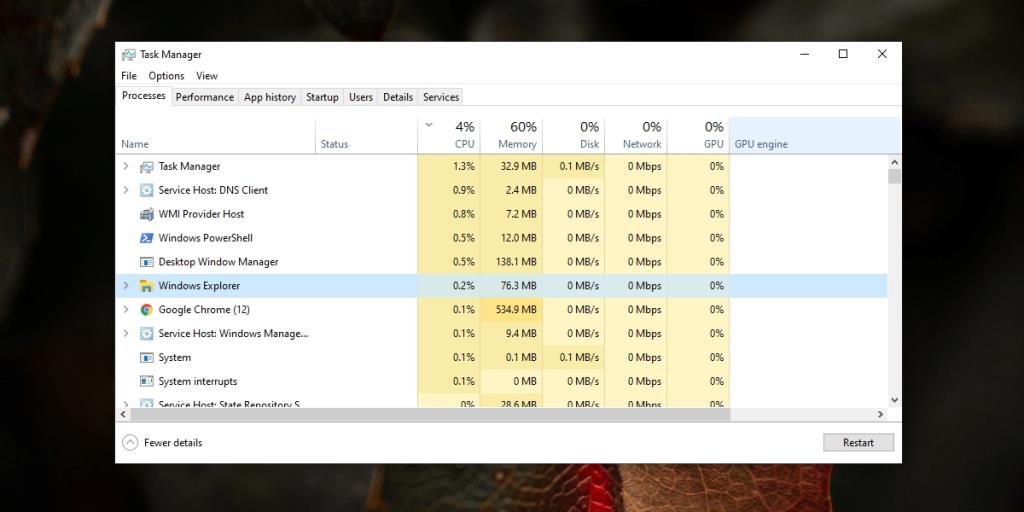
2. Periksa driver grafis
Driver grafis yang kedaluwarsa dapat menyebabkan masalah dengan proses dwm.exe. Demikian juga, jika Anda telah memutakhirkan driver grafis tetapi ada masalah dengannya, itu juga dapat menyebabkan dwm.exe menggunakan banyak memori.
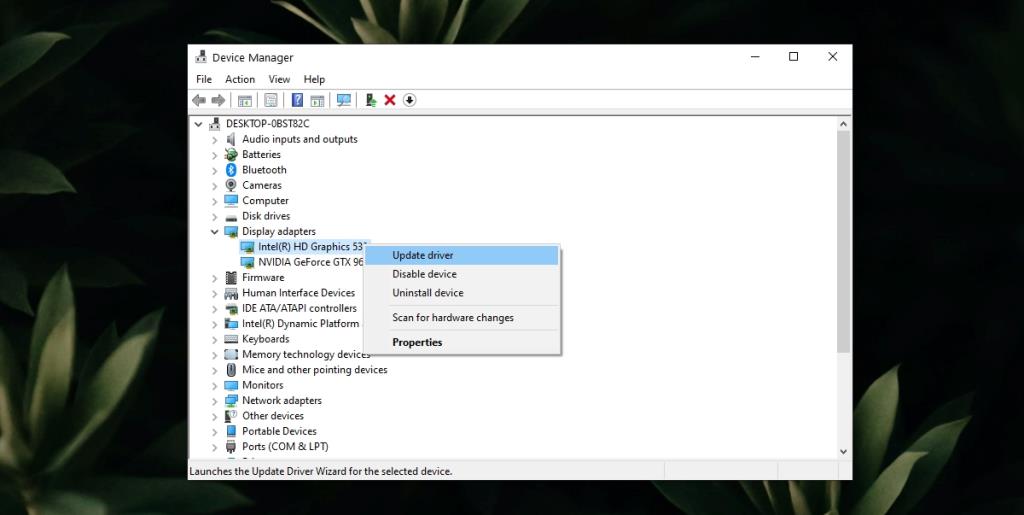
Jika Anda baru saja memperbarui driver grafis, coba putar kembali.
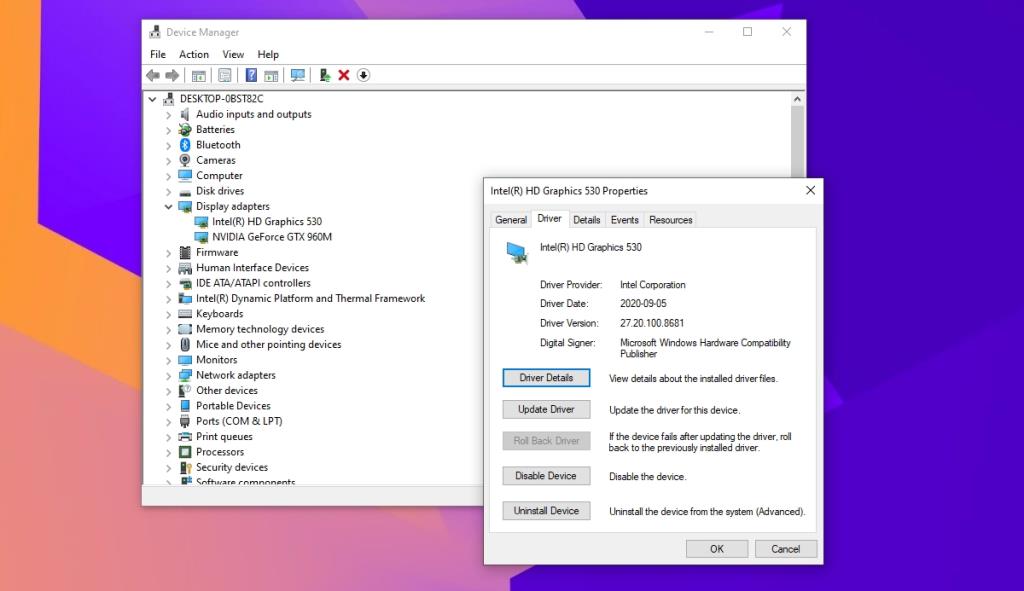
3. Pindai sistem dengan Windows Defender
Aplikasi atau file berbahaya mungkin bertanggung jawab atas penggunaan memori tinggi dwm.exe. Itu ide yang baik untuk memindai sistem Anda untuk infeksi.
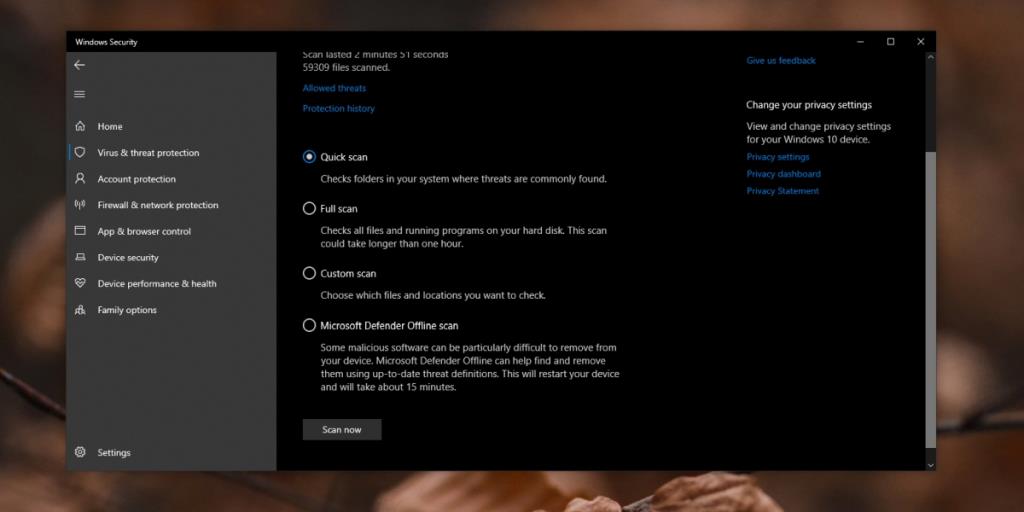
4. Nonaktifkan aplikasi pihak ketiga
Ada banyak aplikasi pihak ketiga yang dapat diinstal pada Windows 10 untuk mengubah tampilannya. Rainmeter adalah salah satu contoh populer dari aplikasi semacam itu. Jika Anda telah menginstal aplikasi yang sangat mengubah UI Windows 10, nonaktifkan dan periksa apakah penggunaan memori proses dwm.exe kembali normal. Jika ya, aplikasi yang Anda gunakan untuk memodifikasi sistem tidak dioptimalkan dan tidak boleh digunakan.
Kesimpulan
Animasi, wallpaper, efek transisi adalah semua fungsi OS yang umum. Anda tidak dapat menonaktifkan proses dwm.exe karena tanpanya, Windows 10 tidak akan terlihat seperti Windows 10 lagi. Anda dapat menonaktifkan animasi jika Anda mau dan itu akan mengurangi penggunaan memori tetapi perbaikan di atas masih harus digunakan untuk mengembalikan penggunaan memori dasar proses ke normal.
Kesalahan <strong>javascript: void(0)</strong> saat loading situs web bisa sangat mengganggu. Temukan berbagai solusi untuk memperbaikinya di sini.
Pelajari cara menghapus keheningan dari file audio menggunakan Audacity untuk meningkatkan kualitas audio Anda dengan langkah-langkah mudah.
IRQL NOT LESS OR EQUAL adalah pesan kesalahan Blue Screen of Death yang dapat terjadi pada Windows 10, 8.1, 8, dan edisi yang lebih lama. Pelajari cara memperbaikinya di sini.
Pelajari cara mengaktifkan SMB di Windows 10 untuk berbagi file dengan mudah. Langkah-langkah yang jelas dan mudah dipahami.
Panduan lengkap tentang penggunaan MSI Afterburner untuk mengoptimalkan kinerja GPU Anda. Temukan tips dan trik untuk overclocking, undervolting, dan lainnya.
Beberapa pengguna Windows 10 mengeluh komputer/Laptop mereka tidak dapat mendeteksi kartu grafis NVIDIA. Artikel ini memberikan solusi lengkap untuk mengatasi masalah ini.
Panduan lengkap untuk memperbaiki AMD Catalyst Control Center yang tidak bisa dibuka di Windows 10. Dapatkan solusi efektif dan langkah-langkah praktis.
Temukan solusi untuk masalah "Sesuatu terjadi dan PIN Anda tidak tersedia" di Windows 10. Lindungi akun Anda dengan metode masuk yang lebih aman.
Panduan lengkap untuk mengatasi masalah Windows Media Player tidak menampilkan video, hanya suara. Temukan solusi efektif dan optimasi untuk pemutar media Anda.
Pelajari cara untuk menemukan dan membuka folder AppData di Windows 10 dengan panduan mudah. Juga temukan cara untuk menampilkan folder tersembunyi dan mengelola file di dalamnya.








